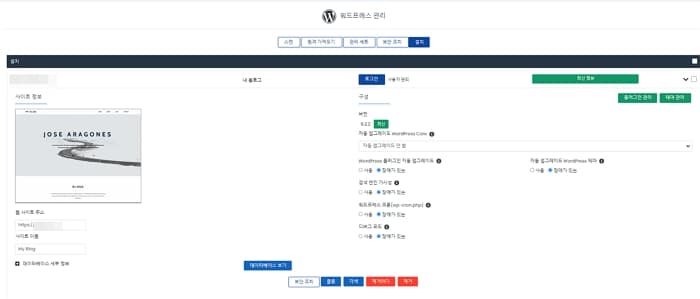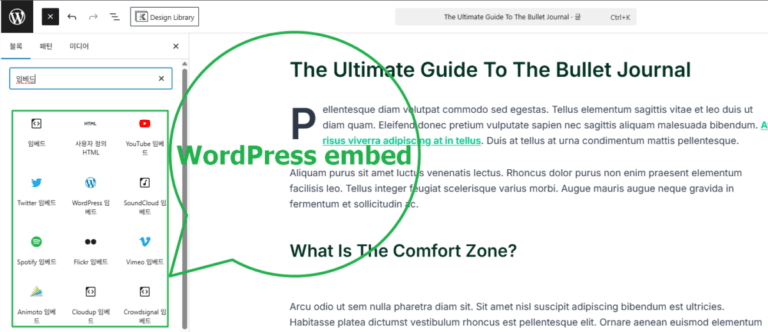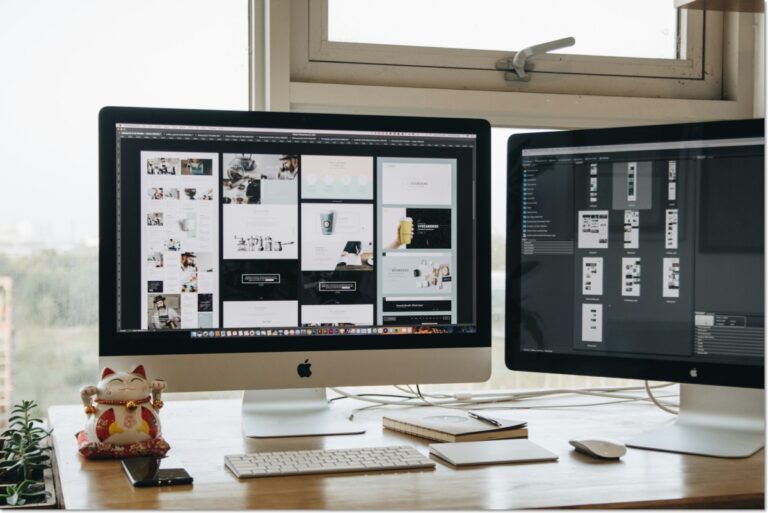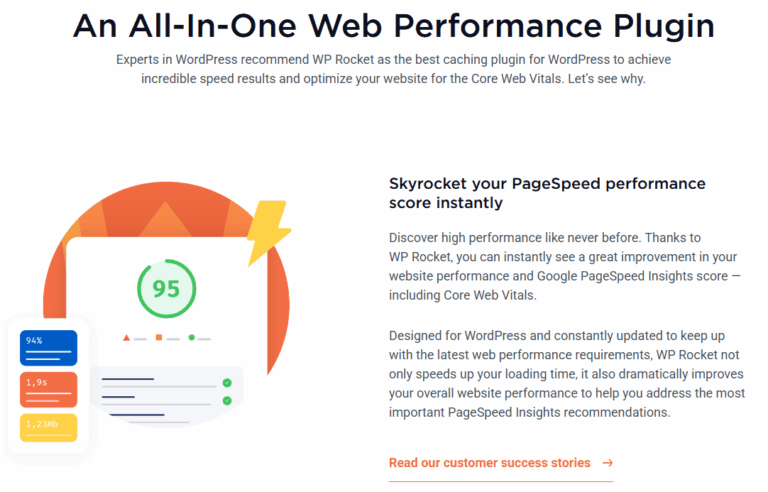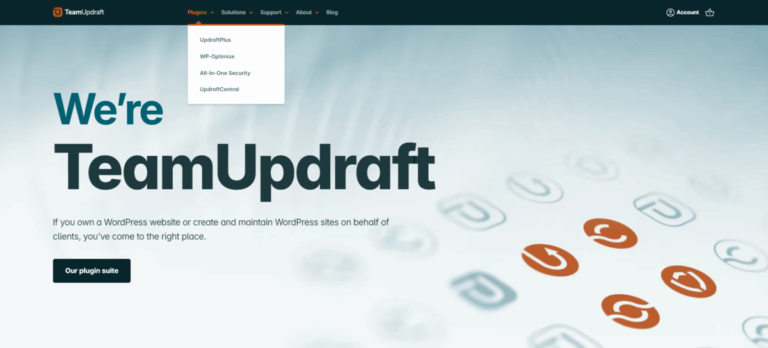cPanel 워드프레스 설치하기(with softaculous)

cPanel은 워드프레스 뿐만 아니라 여러 CMS에서 사용하기 편리한 웹 호스팅 컨트롤 패널입니다. 이번에 cPanel 워드프레스 설치 방법에 대해 알아 보겠습니다. 기본 설치를 위해 먼저 [cPanel] > [소프트웨어] > [Softaculous]를 클릭합니다. cPanel을 사용하는 호스팅 업체라면 동일한 설정이 있기 때문에 내용 참조하여 어렵지 않게 설치가 가능합니다.
1. 설치 전 cPanel SSL 인증서 설치
TLS/SSL 인증서가 서버에 먼저 설치된 후 Softaculous에서 워드프레스 설치를 진행할 때 소스에 적용되는 순서로 진행할 예정입니다. [보안] 탭에서 SSL/TLS를 클릭해서 기본 설정 화면이 나오는데 [Save] 버튼을 눌러줍니다. 이후 [SSL/TLS 상태]를 클릭하면 인증서가 정상 설치된 여부를 확인할 수 있습니다.
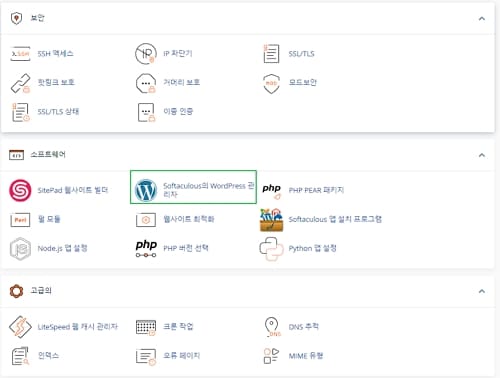
[SSL/TLS 상태]에 접속한 후에도 설치는 체크 후 AutoSSL 등으로 설치 진행이 가능합니다.
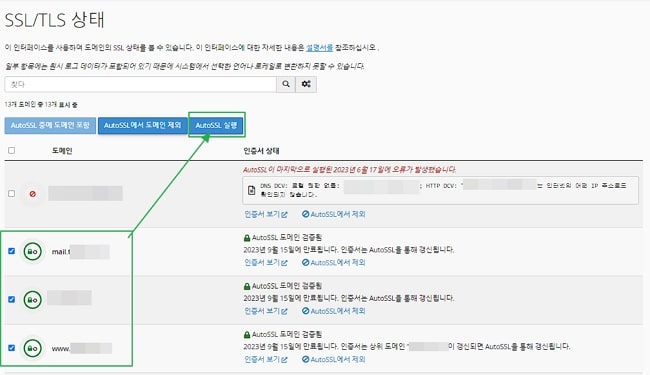
2. cPanel 워드프레스 설치 with Softaculous
이제 설치 준비가 끝났으니 [Softaculous의 Wordpress 관리자]로 접속합니다. 기존에 워드프레스가 설치된 상태에서 이전한 상태라면 화면 중앙 좌측 [스캔] 버튼을 눌러서 설치된 워드프레스를 확인할 수 있습니다. 우측 [설치] 버튼을 눌러 줍니다.
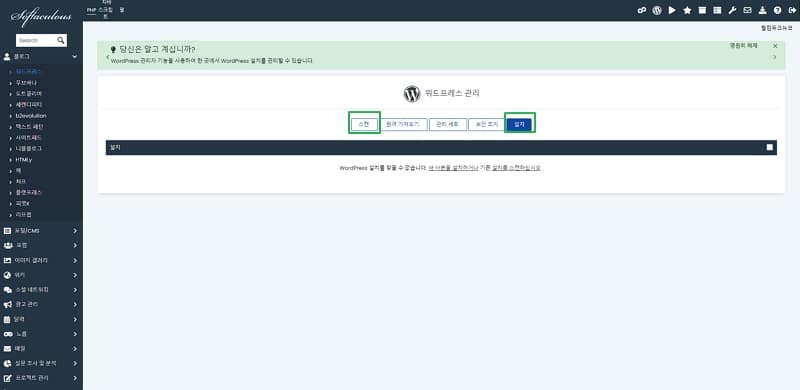
[설치] 버튼을 누른 후HTTPS://www로 설정된 서브 도메인을 설정해 줍니다. www가 없는 것보다 있는 것이 SEO에 도움이 되기 때문이지요. 나머지 부분(관리자 계정 및 비밀번호, 언어:한국어 등)은 쉽게 설정할 수 있습니다.
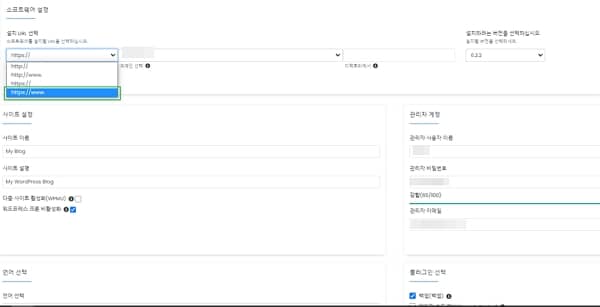
하단에 [설치] 버튼을 누르면 설치가 진행됩니다.
워드프레스 설치 후 첫 화면입니다.
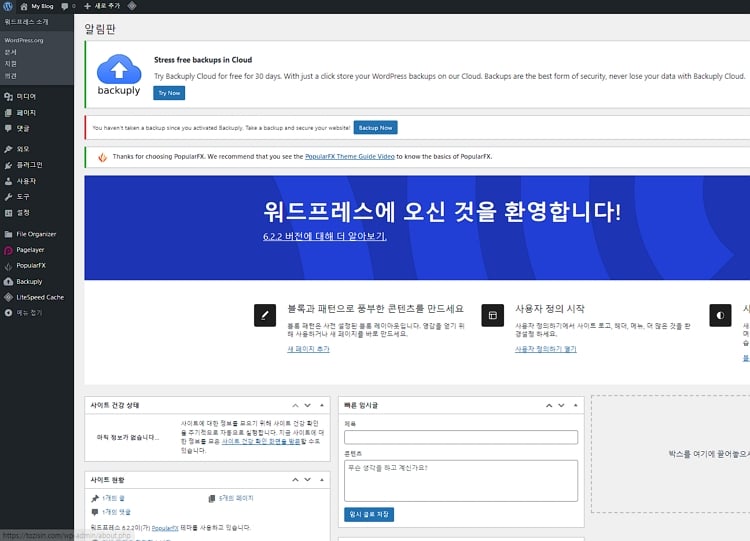
3. Softaculous 워드프레스 관리 화면
Softaculous에서의 워드프레스 관리 화면입니다.